Hoe alle pagina's in een werkblad of werkboek afdrukken?
Deze tutorial gaat over het afdrukken van alle pagina's in een werkblad of werkboek.
Alle pagina's in een werkboek afdrukken met Afdrukinstellingen
Specifieke pagina's of alle pagina's in een werkblad afdrukken met Kutools voor Excel
 Alle pagina's in een werkboek afdrukken met Afdrukinstellingen
Alle pagina's in een werkboek afdrukken met Afdrukinstellingen
Om alle pagina's in het hele werkboek af te drukken, kunt u naar de afdrukschaal gaan en deze wijzigen in Afdrukinstellingen.
Activeer het werkboek waarvan u alle pagina's wilt afdrukken en klik op Bestand > Afdrukken, en selecteer in het rechtergedeelte Heel werkboek afdrukken uit de eerste vervolgkeuzelijst. Zie screenshot:
Klik vervolgens op de knop Afdrukken om het hele werkboek af te drukken.
 Specifieke pagina's of alle pagina's in een werkblad afdrukken met Kutools voor Excel
Specifieke pagina's of alle pagina's in een werkblad afdrukken met Kutools voor Excel
Als u alle pagina's in een werkblad of specifieke pagina's in het actieve werkblad wilt afdrukken, kunt u de functie Specifieke Pagina’s Afdrukken van Kutools voor Excel gebruiken, die u kan helpen om snel alle oneven pagina's, alle even pagina's of bepaalde pagina's af te drukken, enzovoort.
Nadat u Kutools voor Excel hebt geïnstalleerd, doet u het volgende:
1. Activeer het werkblad waarvan u de pagina's wilt afdrukken en klik op Kutools Plus > Afdrukken > Specifieke Pagina’s Afdrukken. Zie screenshot: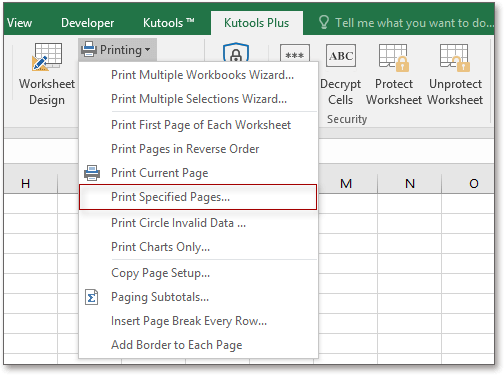
2. Vink in het pop-up dialoogvenster Alle pagina's optie aan in de sectie Bereik sectie, en specificeer vervolgens het aantal kopieën dat u nodig heeft in de Kopieën sectie. Zie screenshot:
3. Klik op Afdrukken, dan worden de pagina's in het actieve werkblad afgedrukt.
Opmerking: Als u bepaalde pagina's wilt afdrukken, bijvoorbeeld van pagina 5 tot pagina 9, kunt u de optie Aangepast bereik aanvinken en 5-9 invoeren in het onderstaande tekstvak. Als u niet-aaneengesloten pagina's wilt afdrukken, zoals pagina 4,5,7,8,11, kunt u dit invoeren als 4,5,7,8,11 in het tekstvak. Zie screenshot:
 |  |
Beste productiviteitstools voor Office
Verbeter je Excel-vaardigheden met Kutools voor Excel en ervaar ongeëvenaarde efficiëntie. Kutools voor Excel biedt meer dan300 geavanceerde functies om je productiviteit te verhogen en tijd te besparen. Klik hier om de functie te kiezen die je het meest nodig hebt...
Office Tab brengt een tabbladinterface naar Office en maakt je werk veel eenvoudiger
- Activeer tabbladbewerking en -lezen in Word, Excel, PowerPoint, Publisher, Access, Visio en Project.
- Open en maak meerdere documenten in nieuwe tabbladen van hetzelfde venster, in plaats van in nieuwe vensters.
- Verhoog je productiviteit met50% en bespaar dagelijks honderden muisklikken!
Alle Kutools-invoegtoepassingen. Eén installatieprogramma
Kutools for Office-suite bundelt invoegtoepassingen voor Excel, Word, Outlook & PowerPoint plus Office Tab Pro, ideaal voor teams die werken met Office-toepassingen.
- Alles-in-één suite — invoegtoepassingen voor Excel, Word, Outlook & PowerPoint + Office Tab Pro
- Eén installatieprogramma, één licentie — in enkele minuten geïnstalleerd (MSI-ready)
- Werkt beter samen — gestroomlijnde productiviteit over meerdere Office-toepassingen
- 30 dagen volledige proef — geen registratie, geen creditcard nodig
- Beste prijs — bespaar ten opzichte van losse aanschaf van invoegtoepassingen